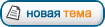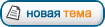sjuliet писал(а):
а как вы сделали вот эту цепочку из кругов, которая была превращена в art brash? В смысле автоматическим способом?
В данном случае я расставил круги на глаз. Для этого линию и провел, чтобы было точнее.
Но можно было их расставить и автоматически. Для этого надо:
1. Сначала сгенерить несколько кругов разного размера, например, через Object > Transform > Transform Each (там надо задать увеличение, например на 105% и сдвиг на какую-то величину и нажать кнопку Copy) c последующим многократным повторением трансформации через Transform Again (выделив последний сдублированный объект, нажать несколько раз на Ctrl+D)
2. Применить к кругам комманду выравнивания Allign c нулевым значением в Distribute Spacing.
Вместо Тransform Each + Transform Again, можно применить Effect > Distort & Transfom > Transform, введя в соответствующем окошке сразу требуемое количество копий.
Ой. Сейчас попробовал второй способ и оказалось, что алгоритм работы Transform Effect слегка отличается от алгоритма работы Transform Each. И отличается именно в нужную нам сторону! Там можно подобрать такие значения транформации, при которых плавно увеличивающиеся круги сразу встанут в плотно прилегающий ряд почти без зазоров! Совсем без щелей мне расставить не удалось, но результат гораздо более правильный, чем через Transform Each.sjuliet писал(а):
Часто бывает, что центр art brash или pattern brash на котором «надета» кисточка сильно мешает. Возможно, существует способ этот стержень переместить вверх или вниз относительно центра кисти?
Я обычно для этого делаю у "мазка" какой-нибудь невидимый элемент, который "уравновешивает" видимые элементы кисти, сдвигая "центр тяжести" в нужную сторону.
В принципе центр кисти вычисляется по габаритам мазка, которые можно как бы изменить если подложить под образец мазка невидимый (без заливки и обводки) прямоугольник. Попробуйте сделать кисть, а потом перетащить эту кисть из палитры Brushes обратно на лист. Увидите, что под ней появился невидимый габаритный прямоугольник. Измените его ширину/высоту или сдвиньте его и перетащите обратно (вместе с мазком) в палитру Brushes. Обратите внимание, что новая кисть будет "со сдвигом".